اگرچه بارگذاری های بایگانی شده در اینستاگرام در رایانه Windows یا Mac به راحتی قابل مشاهده نیستند ، اما می توانید BlueStacks را اجرا کرده و برنامه تلفن همراه Instagram را در رایانه مشاهده کنید. این wikiHow به شما آموزش می دهد که چگونه آپلودهای بایگانی شده در Instagram را در رایانه شخصی یا Mac با استفاده از BlueStacks مشاهده کنید.
گام
قسمت 1 از 3: نصب BlueStacks
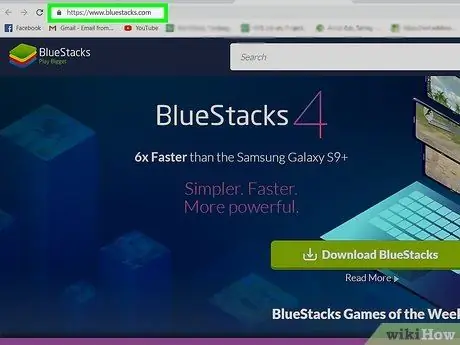
مرحله 1. از طریق یک مرورگر وب به https://www.bluestacks.com/ مراجعه کنید
برخی از مرورگرهای نسبتاً محبوب عبارتند از Firefox و Chrome.
برنامه ای که بارگیری می کنید شبیه ساز Android است ، بنابراین می توانید از برنامه های Android در رایانه خود ، درست مانند دستگاه Android استفاده کنید
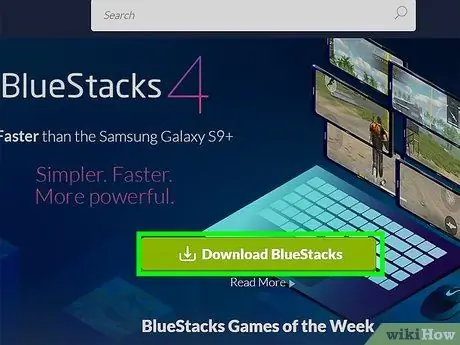
مرحله 2. روی دکمه سبز بارگیری BlueStacks کلیک کنید
مرورگر شما به طور خودکار سیستم عامل رایانه شما (مانند Mac یا Windows) را شناسایی کرده و فایل های مناسب را بارگیری می کند. یک کادر بازشو ظاهر می شود تا بتوانید مکان ذخیره را انتخاب کنید.
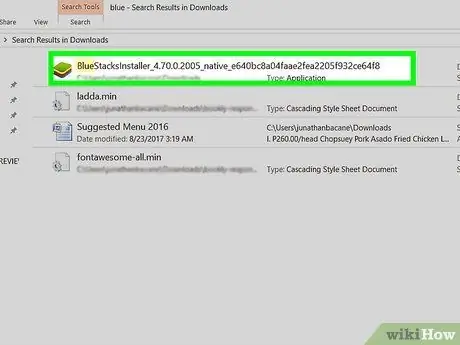
مرحله 3. روی ذخیره کلیک کنید
فایلهای نصب در محلی که در مرحله قبل انتخاب کرده اید (به احتمال زیاد پوشه "بارگیری") ذخیره می شود.
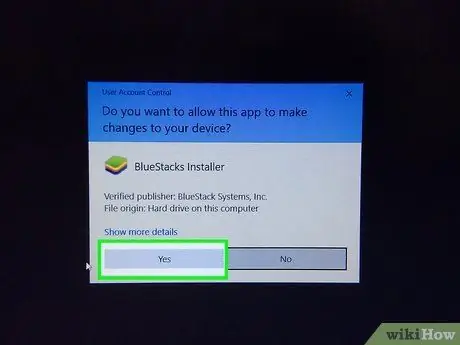
مرحله 4. روی فایل بارگیری شده کلیک کنید و دستورالعمل های روی صفحه را برای نصب BlueStacks دنبال کنید
کلیک آره ”اجازه دهید تغییرات در صورت درخواست انجام شود. قبل از موافقت و ادامه مراحل نصب ، کلیه شرایط را بخوانید و بپذیرید.
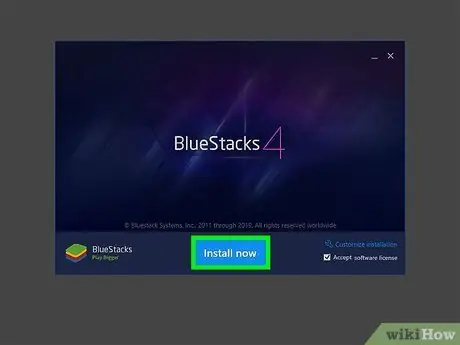
مرحله 5. روی Install Now کلیک کنید
با بارگیری فایل های مورد نیاز برنامه ، می توانید نوار پیشرفت را مشاهده کنید.
پس از بارگیری اجزای برنامه ، نوار پیشرفت نصب برنامه را مشاهده خواهید کرد
قسمت 2 از 3: بارگیری اینستاگرام
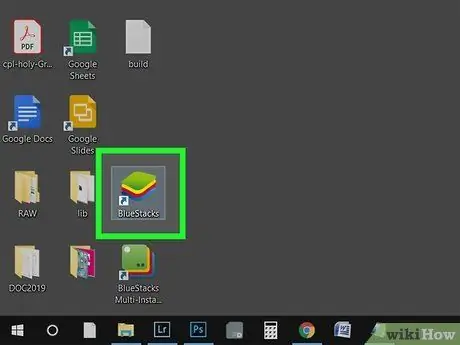
مرحله 1. BlueStacks را باز کنید
نماد را می توانید در منوی "Start" یا در پوشه "Applications" پیدا کنید.
- برای اولین بار که BlueStacks را اجرا می کنید ، باز شدن برنامه زمان زیادی طول می کشد.
- برنامه از شما می خواهد وارد حساب Google خود شوید یا یک حساب جدید ایجاد کنید.
- می توانید لیستی از برنامه های نصب شده و قابل استفاده را از طریق BlueStacks مشاهده کنید.
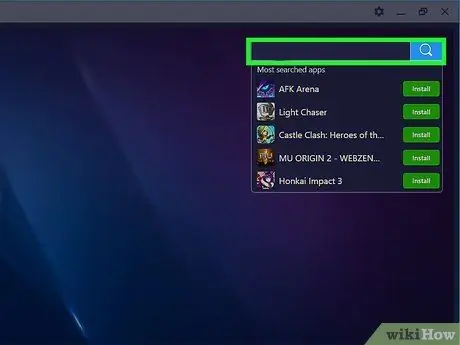
مرحله 2. روی نوار جستجو کلیک کنید
در گوشه سمت راست بالای پنجره قرار دارد. لیستی از بیشترین بازی های جستجو شده در منوی کشویی نشان داده می شود.
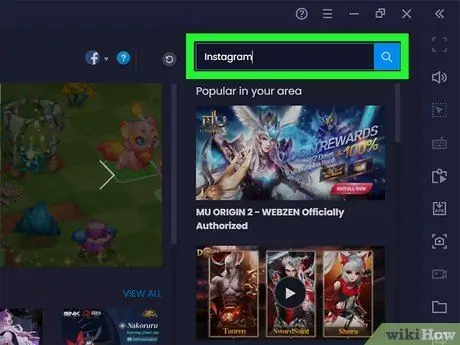
مرحله 3. "Instagram" را تایپ کرده و کلید Enter را فشار دهید یا برمی گردد.
یک برگه جدید با عنوان "مرکز برنامه" در نتایج جستجو در پنجره برنامه ظاهر می شود.
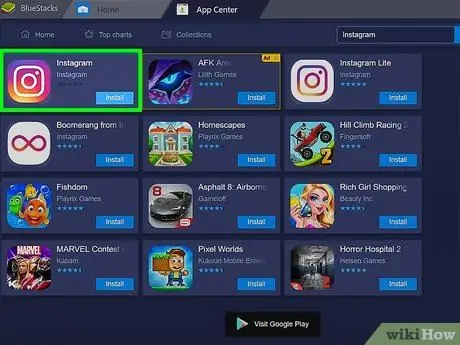
مرحله 4. روی "Instagram" (توسعه یافته توسط Instagram) کلیک کنید
یک پنجره فروشگاه Google Play باز می شود و صفحه جزئیات برنامه Instagram نمایش داده می شود.
اگر وارد حساب Google خود نشده اید یا حسابی ایجاد نکرده اید ، مجدداً از شما خواسته می شود که وارد سیستم شوید یا یک حساب جدید ایجاد کنید. برای بارگیری برنامه های Android به یک حساب Google نیاز دارید
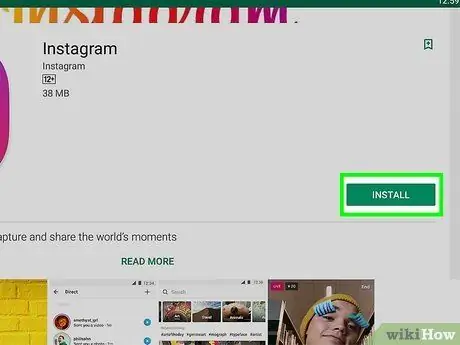
مرحله 5. روی دکمه سبز نصب کلیک کنید
قسمت 3 از 3: استفاده از Instagram برای مشاهده بارگذاری های بایگانی شده
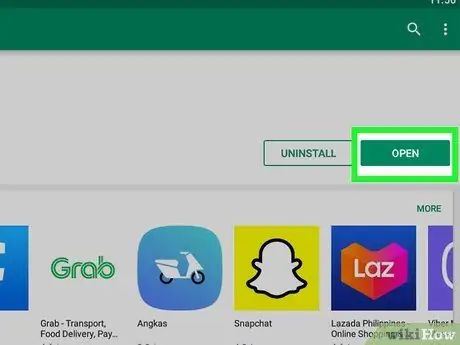
مرحله 1. روی دکمه سبز باز کردن کلیک کنید
برنامه اینستاگرام بر روی BlueStacks اجرا می شود. ممکن است پنجره برنامه کوچک شود تا اندازه گوشی مشخص شود.
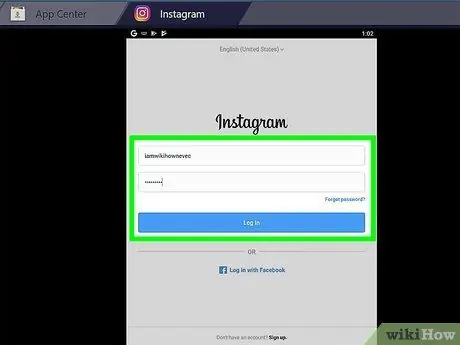
مرحله 2. روی ورود کلیک کنید یا ایجاد حسابهای جدید
می توانید با استفاده از حساب فیس بوک خود یا آدرس ایمیل و رمز عبور ثبت شده در حساب اینستاگرام خود وارد شوید.
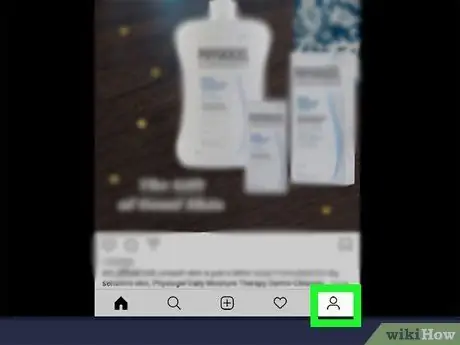
مرحله 3. روی عکس نمایه یا نماد شبح کلیک کنید

در گوشه سمت راست پایین صفحه قرار دارد. پس از آن صفحه نمایه شما باز می شود.
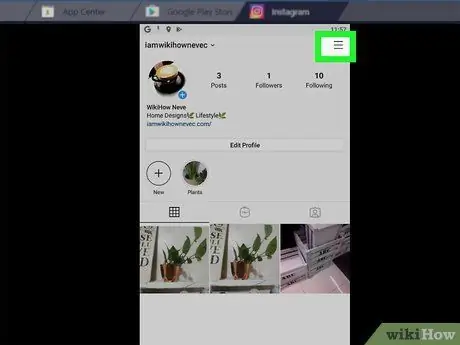
مرحله 4. کلیک کنید
در گوشه سمت راست بالای صفحه قرار دارد.
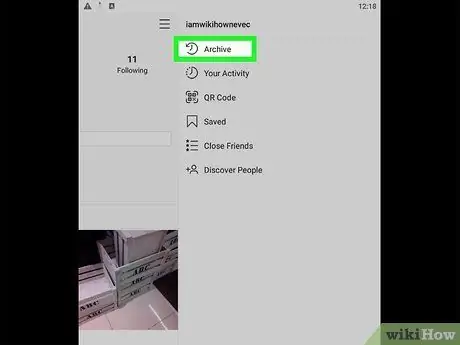
مرحله 5. روی بایگانی کلیک کنید
این گزینه معمولاً اولین انتخاب در منوی کنار نماد عقب است. لیستی از همه داستانهای بایگانی شده نمایش داده می شود.
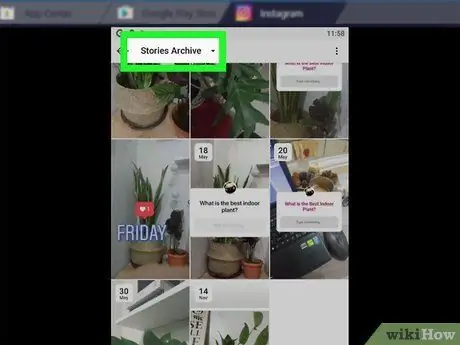
مرحله 6. روی منوی کشویی Stories Archive کلیک کنید
پس از آن منوی کشویی باز می شود.
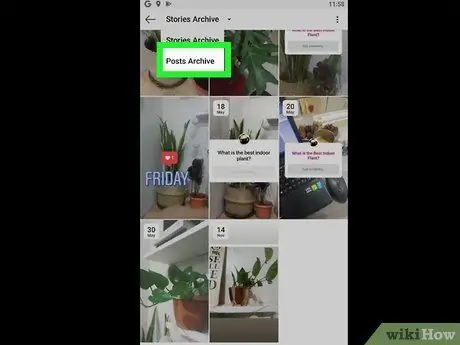
مرحله 7. روی آرشیو پست ها کلیک کنید
لیستی از همه بارگذاری های بایگانی شده نمایش داده می شود.
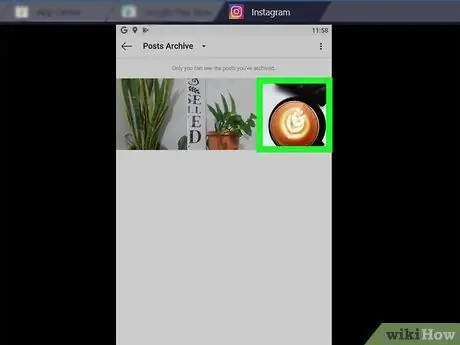
مرحله 8. روی بارگذاری کلیک کنید تا مشاهده شود
- بارگذاری و همه نظرات اصلی بارگیری می شود.
- برای لغو بایگانی بارگذاری ، روی نماد منوی سه نقطه در گوشه سمت راست بالای بارگذاری کلیک کرده و گزینه " نمایش در نمایه " بارگذاری مجدد در جدول زمانی نمایه ، در موقعیت اصلی خود ظاهر می شود.







